安卓系统如何改字体
手机系统字体更改方法教程
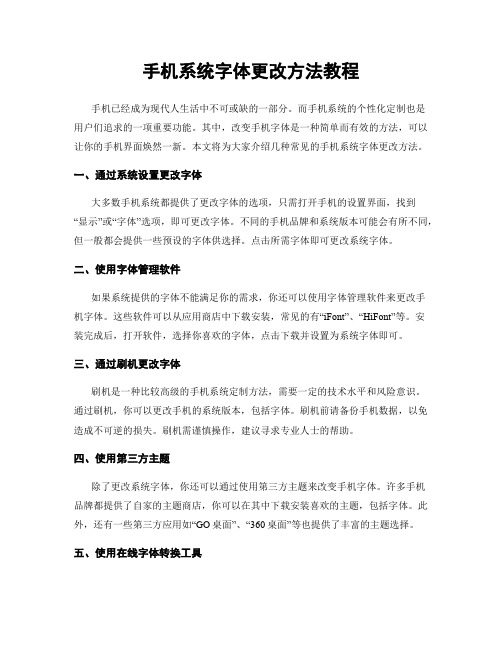
手机系统字体更改方法教程手机已经成为现代人生活中不可或缺的一部分。
而手机系统的个性化定制也是用户们追求的一项重要功能。
其中,改变手机字体是一种简单而有效的方法,可以让你的手机界面焕然一新。
本文将为大家介绍几种常见的手机系统字体更改方法。
一、通过系统设置更改字体大多数手机系统都提供了更改字体的选项,只需打开手机的设置界面,找到“显示”或“字体”选项,即可更改字体。
不同的手机品牌和系统版本可能会有所不同,但一般都会提供一些预设的字体供选择。
点击所需字体即可更改系统字体。
二、使用字体管理软件如果系统提供的字体不能满足你的需求,你还可以使用字体管理软件来更改手机字体。
这些软件可以从应用商店中下载安装,常见的有“iFont”、“HiFont”等。
安装完成后,打开软件,选择你喜欢的字体,点击下载并设置为系统字体即可。
三、通过刷机更改字体刷机是一种比较高级的手机系统定制方法,需要一定的技术水平和风险意识。
通过刷机,你可以更改手机的系统版本,包括字体。
刷机前请备份手机数据,以免造成不可逆的损失。
刷机需谨慎操作,建议寻求专业人士的帮助。
四、使用第三方主题除了更改系统字体,你还可以通过使用第三方主题来改变手机字体。
许多手机品牌都提供了自家的主题商店,你可以在其中下载安装喜欢的主题,包括字体。
此外,还有一些第三方应用如“GO桌面”、“360桌面”等也提供了丰富的主题选择。
五、使用在线字体转换工具如果你有自己喜欢的字体文件,你可以使用在线字体转换工具将其转换为手机可用的格式。
在搜索引擎中输入“在线字体转换工具”,你可以找到许多免费的在线工具。
将字体文件上传至工具网站,选择适合手机的格式,下载转换后的字体文件,然后按照软件或系统的要求安装即可。
六、注意事项在更改手机字体时,有几点需要注意:1. 下载应用时,请选择可信的应用商店,并查看用户评价和下载量,以确保软件的安全性和可靠性。
2. 在更改字体前,请备份手机数据,以免不慎造成数据丢失。
小米手机字体修改教程 2
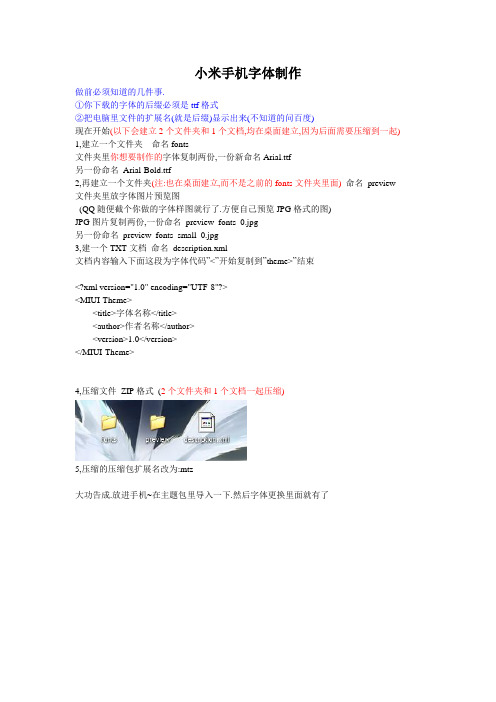
小米手机字体制作
做前必须知道的几件事.
①你下载的字体的后缀必须是ttf格式
②把电脑里文件的扩展名(就是后缀)显示出来(不知道的问百度)
现在开始(以下会建立2个文件夹和1个文档,均在桌面建立,因为后面需要压缩到一起) 1,建立一个文件夹命名fonts
文件夹里你想要制作的字体复制两份,一份新命名Arial.ttf
另一份命名Arial-Bold.ttf
2,再建立一个文件夹(注:也在桌面建立,而不是之前的fonts文件夹里面)命名preview 文件夹里放字体图片预览图
(QQ随便截个你做的字体样图就行了.方便自己预览JPG格式的图)
JPG图片复制两份,一份命名preview_fonts_0.jpg
另一份命名preview_fonts_small_0.jpg
3,建一个TXT文档命名description.xml
文档内容输入下面这段为字体代码”<”开始复制到”theme>”结束
<?xml version="1.0" encoding="UTF-8"?>
<MIUI-Theme>
<title>字体名称</title>
<author>作者名称</author>
<version>1.0</version>
</MIUI-Theme>
4,压缩文件ZIP格式(2个文件夹和1个文档一起压缩)
5,压缩的压缩包扩展名改为:mtz
大功告成.放进手机~在主题包里导入一下.然后字体更换里面就有了。
修改手机字体大小
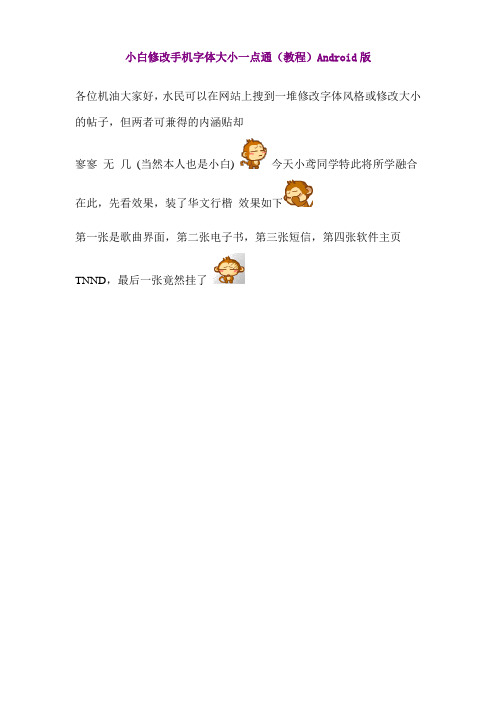
小白修改手机字体大小一点通(教程)Android版各位机油大家好,水民可以在网站上搜到一堆修改字体风格或修改大小的帖子,但两者可兼得的内涵贴却寥寥无几(当然本人也是小白) 今天小鸢同学特此将所学融合在此,先看效果,装了华文行楷效果如下第一张是歌曲界面,第二张电子书,第三张短信,第四张软件主页TNND,最后一张竟然挂了一:字体替换方法首先,说一下字体替换原理:Android系统的字体包路径为手机存储\system\font其中三个字体包分别对应的字体如下:DroidSans.ttf 系统默认英文字体DroidSans-Bold.ttf 系统默认英文粗字体DroidSansFallback.ttf 系统默认中文字体步骤:一、root机机,没有root的不必往下看二、下载字体包。
电脑上能用的TTF 字体手机基本都能用。
三、打开RE管理器,如果没有下载安装Root Explorer(后面就简称RE了)软件可谓是玩机必备,地球都知道。
四、把下载的字体包放在手机自带存储卡里,哪里都行,只要能找得到。
五、打开RE,找到你之前下载的字体,重命名为DroidSansFallback.ttf,(注意区分大小写)然后复制,粘贴到手机存储\system\fonts目录,这时会覆盖或替换先前的字体(注意下RE权限挂载只读,否则无法粘贴)然后很重要的一步!修改权限一定不能忽略!长按刚粘贴过来的字体文件(否则会出现一些口口)这时弹出一个界面读:三个竖框均打钩写只打第一个钩执行不打ok 开机重启,效果出现,但可能性问题会出现如下:字体混合解决办法部分安卓手机按教程修改字体后,出现只有部分汉字应用了新字体,而其余的还是旧字体的现象,也就是…混合字体‟。
解决的办法是:删除system/fonts下的MTLmr3m.ttf文件,重启手机,问题解决,字体完美应用。
字体过小(大),不是我想要的:第二个问题自然是需要解决的重点:在这里首先介绍第一种简单方法,进入system文件夹,按住build.prop点以“文本编辑方式打开”,找到ro.sf.lcd_density=180(一般为180~240),修改该数值,数值越大字号越大,如没有找到,请自行在最后面添加这段字符。
安卓系统如何改字体
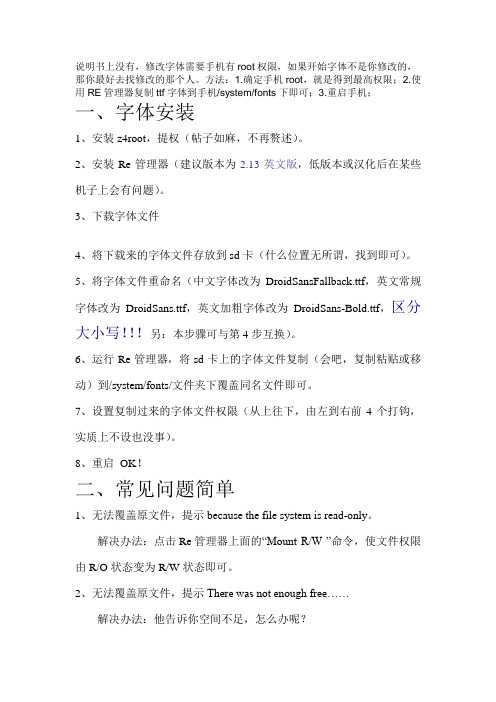
说明书上没有,修改字体需要手机有root权限,如果开始字体不是你修改的,那你最好去找修改的那个人。
方法:1.确定手机root,就是得到最高权限;2.使用RE管理器复制ttf字体到手机/system/fonts下即可;3.重启手机;一、字体安装1、安装z4root,提权(帖子如麻,不再赘述)。
2、安装Re管理器(建议版本为2.13英文版,低版本或汉化后在某些机子上会有问题)。
3、下载字体文件4、将下载来的字体文件存放到sd卡(什么位置无所谓,找到即可)。
5、将字体文件重命名(中文字体改为DroidSansFallback.ttf,英文常规字体改为DroidSans.ttf,英文加粗字体改为DroidSans-Bold.ttf,区分大小写!!!另:本步骤可与第4步互换)。
6、运行Re管理器,将sd卡上的字体文件复制(会吧,复制粘贴或移动)到/system/fonts/文件夹下覆盖同名文件即可。
7、设置复制过来的字体文件权限(从上往下,由左到右前4个打钩,实质上不设也没事)。
8、重启 OK!二、常见问题简单1、无法覆盖原文件,提示because the file system is read-only。
解决办法:点击Re管理器上面的“Mount R/W ”命令,使文件权限由R/O状态变为R/W状态即可。
2、无法覆盖原文件,提示There was not enough free……解决办法:他告诉你空间不足,怎么办呢?(1)换小一点的字体文件。
(2)删除一些/system下的内容(删什么呢?最好什么也别删,移动到sd卡上,系统自带程序都可以,什么飞信、MM……反正是应用程序.apk都可以,前提是你不想要的)。
(3)删除程序后,有时候看不到容量发生变化,重启即可,如果覆盖完字体文件后还有空间的话,再把刚才移走的程序移回去,这些程序照样可用)。
3、安装完字体后出现“口口口”这样的东东。
解决办法:对于出现这样的问题,指定是字体文件的原因,换句话说,就是字体库中没有要显示的那个字符。
安卓手机修改系统字体教程
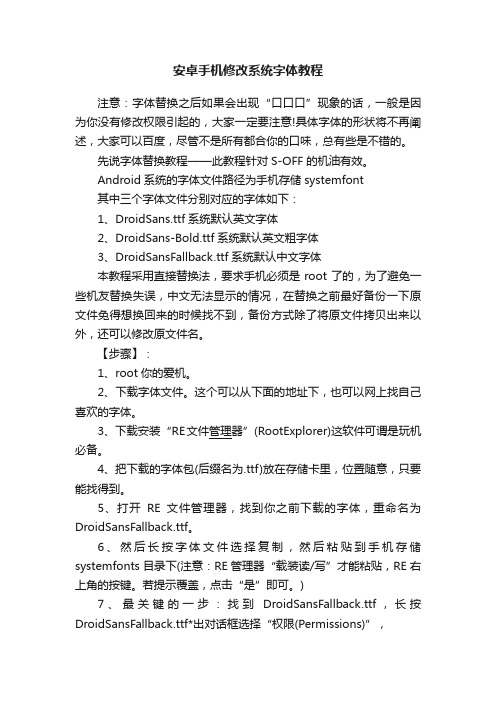
安卓手机修改系统字体教程注意:字体替换之后如果会出现“口口口”现象的话,一般是因为你没有修改权限引起的,大家一定要注意!具体字体的形状将不再阐述,大家可以百度,尽管不是所有都合你的口味,总有些是不错的。
先说字体替换教程——此教程针对S-OFF的机油有效。
Android系统的字体文件路径为手机存储systemfont其中三个字体文件分别对应的字体如下:1、DroidSans.ttf系统默认英文字体2、DroidSans-Bold.ttf系统默认英文粗字体3、DroidSansFallback.ttf系统默认中文字体本教程采用直接替换法,要求手机必须是root了的,为了避免一些机友替换失误,中文无法显示的情况,在替换之前最好备份一下原文件免得想换回来的时候找不到,备份方式除了将原文件拷贝出来以外,还可以修改原文件名。
【步骤】:1、root你的爱机。
2、下载字体文件。
这个可以从下面的地址下,也可以网上找自己喜欢的字体。
3、下载安装“RE文件管理器”(RootExplorer)这软件可谓是玩机必备。
4、把下载的字体包(后缀名为.ttf)放在存储卡里,位置随意,只要能找得到。
5、打开RE文件管理器,找到你之前下载的字体,重命名为DroidSansFallback.ttf。
6、然后长按字体文件选择复制,然后粘贴到手机存储systemfonts目录下(注意:RE管理器“载装读/写”才能粘贴,RE右上角的按键。
若提示覆盖,点击“是”即可。
)7、最关键的一步:找到DroidSansFallback.ttf,长按DroidSansFallback.ttf*出对话框选择“权限(Permissions)”,由下面左边图的样式改为右边图的样式,再点击确定。
重启手机,中文字体就会变成你所想要的样式,给大家放两张地瓜的图,对比一下看看效果,华康少女的字体是不是非常可爱呢,少女哦。
华为手机的屏幕显示和字体调整方法
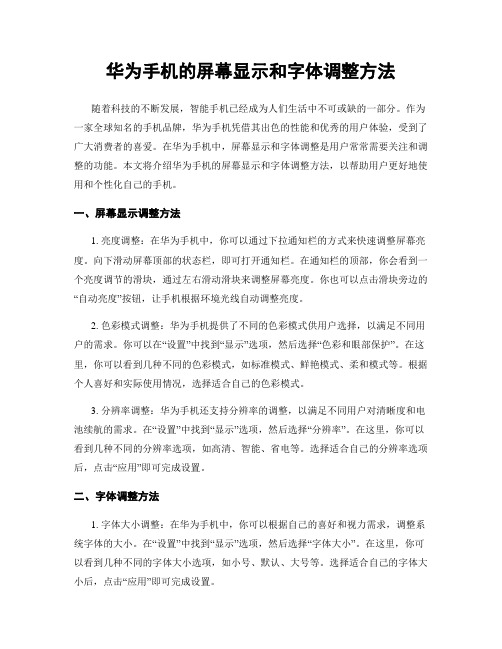
华为手机的屏幕显示和字体调整方法随着科技的不断发展,智能手机已经成为人们生活中不可或缺的一部分。
作为一家全球知名的手机品牌,华为手机凭借其出色的性能和优秀的用户体验,受到了广大消费者的喜爱。
在华为手机中,屏幕显示和字体调整是用户常常需要关注和调整的功能。
本文将介绍华为手机的屏幕显示和字体调整方法,以帮助用户更好地使用和个性化自己的手机。
一、屏幕显示调整方法1. 亮度调整:在华为手机中,你可以通过下拉通知栏的方式来快速调整屏幕亮度。
向下滑动屏幕顶部的状态栏,即可打开通知栏。
在通知栏的顶部,你会看到一个亮度调节的滑块,通过左右滑动滑块来调整屏幕亮度。
你也可以点击滑块旁边的“自动亮度”按钮,让手机根据环境光线自动调整亮度。
2. 色彩模式调整:华为手机提供了不同的色彩模式供用户选择,以满足不同用户的需求。
你可以在“设置”中找到“显示”选项,然后选择“色彩和眼部保护”。
在这里,你可以看到几种不同的色彩模式,如标准模式、鲜艳模式、柔和模式等。
根据个人喜好和实际使用情况,选择适合自己的色彩模式。
3. 分辨率调整:华为手机还支持分辨率的调整,以满足不同用户对清晰度和电池续航的需求。
在“设置”中找到“显示”选项,然后选择“分辨率”。
在这里,你可以看到几种不同的分辨率选项,如高清、智能、省电等。
选择适合自己的分辨率选项后,点击“应用”即可完成设置。
二、字体调整方法1. 字体大小调整:在华为手机中,你可以根据自己的喜好和视力需求,调整系统字体的大小。
在“设置”中找到“显示”选项,然后选择“字体大小”。
在这里,你可以看到几种不同的字体大小选项,如小号、默认、大号等。
选择适合自己的字体大小后,点击“应用”即可完成设置。
2. 字体样式调整:华为手机还提供了丰富多样的字体样式供用户选择。
在“设置”中找到“显示”选项,然后选择“字体样式”。
在这里,你可以看到多种字体样式,如经典、简洁、优雅等。
点击某个字体样式后,会有预览效果,选择自己喜欢的字体样式后,点击“应用”即可完成设置。
华为手机的字体设置技巧

华为手机的字体设置技巧现如今,手机已经成为人们生活中不可或缺的一部分。
而作为手机的重要组成部分之一,字体的设置对于用户来说也显得尤为重要。
华为手机作为一款备受欢迎的智能手机品牌,其字体设置技巧更是让人眼前一亮。
本文将为大家介绍华为手机的字体设置技巧,帮助用户打造个性化的手机界面。
一、默认字体设置华为手机出厂时会默认设置一种字体,但用户可以根据个人喜好进行更改。
默认字体设置简洁明了,适合那些喜欢简约风格的用户。
若您对字体没有特殊要求,可以直接使用默认字体,这样可以保持手机界面的统一性。
二、字体大小调整1. 设置字体大小华为手机提供了多种字体大小供用户选择。
您可以根据自己的需要,选择合适的字体大小。
调整字体大小的方法如下:a) 打开手机设置界面,找到“显示”选项。
b) 进入“显示”选项后,点击“字体大小”。
c) 在字体大小选项中,您可以通过滑块或者加减号来调整字体的大小。
d) 调整完毕后,点击“确定”保存设置即可。
2. 放大字体有些用户对字体显示要求较高,希望能够更加清晰地阅读文字。
在华为手机上,您可以通过放大字体来实现这一需求。
具体操作步骤如下:a) 进入手机设置界面,点击“显示”选项。
b) 在“显示”选项中,点击“放大字体”。
c) 您可以通过滑块或者加减号来调整字体的放大程度。
d) 调整完毕后,点击“确定”保存设置即可。
三、字体样式更换1. 下载字体华为手机提供了丰富的字体样式供用户选择,您可以根据自己的喜好进行更换。
首先需要下载所需字体,具体步骤如下:a) 进入手机设置界面,点击“显示”选项。
b) 在“显示”选项中,点击“字体样式”。
c) 在字体样式界面,您可以看到已下载的字体以及可供下载的字体。
d) 点击右上角的“下载字体”按钮,您可以选择并下载您喜欢的字体。
2. 设置字体样式下载完所需字体后,您可以进行字体样式的更换。
具体操作如下:a) 在字体样式界面中,点击已下载的字体。
b) 点击字体后,系统会自动应用该字体到手机界面。
改字体大小 字体间距 详细教程 (安卓、塞班、电脑可用)
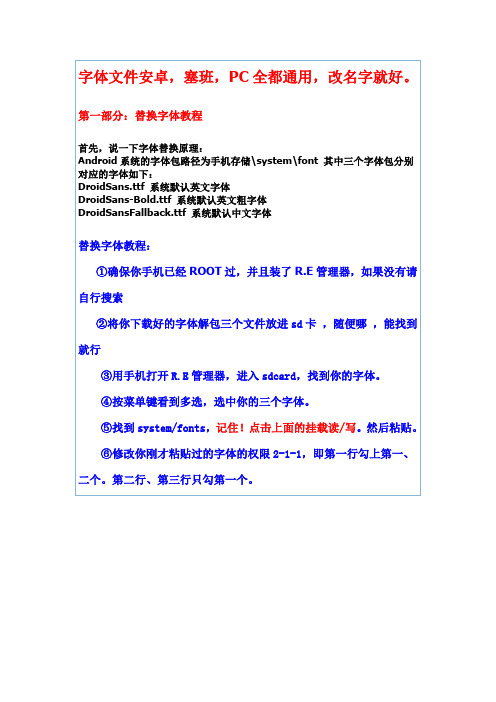
⑦重启手机。
不一定是180,一般180-240,改大数值,数值越大,字符越大。
修改后重启。
不行的话就只能用Fontcreator在电脑上改了。
2>电脑端FontCreator软件修改教程:
首先需要电脑端修改字体软件FontCreator: fontcreator.zip (9.37 MB)
教程如下:
1.打开FontCreator。
2.文件-打开-选择你要修改的字体文件,上面说过了,中文的话是DroidSansFall
3.找工具栏的格式-字体设置。
4.看布局部分。
单位/em位置,数字越大,字体越小,反之一样。
5.修改后保存,替换进手机看效果。
第三部分:修改字体间距教程
1.一个字占四个字节的情况。
选择:格式》设置》类别》类别》选择短体。
保存即可。
如下图:2.字体间重叠的情况。
!保留成果所有权,使用请注明源处。
——驰骋贝贝。
Android中如何设置字体大小

Android中如何设置字体⼤⼩在本⽂中,我们将介绍⼀些简单的处理⽅式,帮助开发⼈员轻松编写出能够应对各类设备型号的应⽤程序⽂本⽅案,同时为⽤户提供⾃定义⽂字尺⼨功能。
别担⼼,整个过程没什么难度,只要⼀步步按指南进⾏操作,⼤家再也不⽤为调整显⽰效果⽽劳⼼伤神了。
在这篇上⼿教程中,我们将讨论⼀些实⽤性步骤,指引开发⼈员在拥有⾜够灵活性的前提下保证⽂字清晰易读,同时使⾃⼰的产品能够适应多种屏幕类型及各类⽤户显⽰设定。
⽤户如何按需求配置字体设定⾸先要强调⼀点,某些⽤户可能存在视⼒障碍甚⾄⼏近失明,他们⽆法顺利阅读⼀般尺⼨下的⽂字内容。
Android操作系统意识到了这些情况,并提供了⼀套显⽰辅助功能,使得⽤户可以根据⾃⼰的使⽤习惯随意缩放设备中⽂本字体的⼤⼩。
要在设备上修改字体设定,⾸先启⽤“设定”应⽤,然后选择“显⽰”项下的“字体尺⼨”。
⽤户可以在设备预置的四种⽂本字体尺⼨中选择适合⾃⼰的⽅案(包含⼩、正常、⼤、超⼤),详见图⼀。
使⽤动态字体尺⼨如果⼤家希望⾃⼰的应⽤⽂字能够根据⽤户偏好设置进⾏灵活调整,则需要使⽤SP(即可缩放点)单位对⽂本字体尺⼨加以定义。
Android 平台允许我们通过各种⽅式为各种显⽰要素的尺⼨赋值。
⽽在⽂本尺⼨⽅⾯,我们⼀般推荐使⽤诸如DP(与设备⽆关的像素)及SP为显⽰密度进⾏单独设定。
SP单位在⽂字尺⼨⽅⾯表现最佳,因为它能够完全按照⽤户的显⽰设定调整实际效果。
以下内容就是我们在SP单位中利⽤TextView(即⽂本显⽰)功能定义字体尺⼨:1. <TextView2. android:id="@+id/textView4"3. android:layout_width="wrap_content"4. android:layout_height="wrap_content"5. android:text="Sample Text - 26sp"6. android:textSize="26sp" />⽽在标题、⾸⾏⽂本或者滚动⽂本框⽅⾯,我们往往不希望⽤户的偏好设定给显⽰效果带来影响。
Android手机使用教程:教你如何替换系统字体
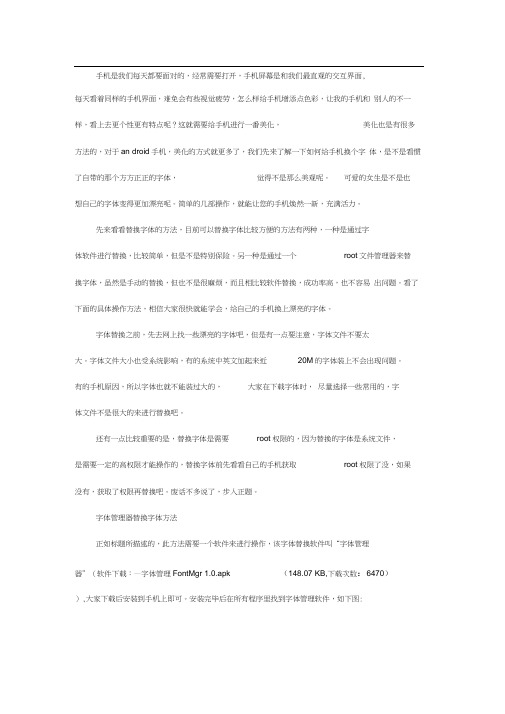
手机是我们每天都要面对的,经常需要打开,手机屏幕是和我们最直观的交互界面,每天看着同样的手机界面,难免会有些视觉疲劳,怎么样给手机增添点色彩,让我的手机和别人的不一样,看上去更个性更有特点呢?这就需要给手机进行一番美化,美化也是有很多方法的,对于an droid手机,美化的方式就更多了,我们先来了解一下如何给手机换个字体,是不是看惯了自带的那个方方正正的字体,觉得不是那么美观呢。
可爱的女生是不是也想自己的字体变得更加漂亮呢。
简单的几部操作,就能让您的手机焕然一新,充满活力。
先来看看替换字体的方法,目前可以替换字体比较方便的方法有两种,一种是通过字体软件进行替换,比较简单,但是不是特别保险。
另一种是通过一个root文件管理器来替换字体,虽然是手动的替换,但也不是很麻烦,而且相比较软件替换,成功率高,也不容易出问题。
看了下面的具体操作方法,相信大家很快就能学会,给自己的手机换上漂亮的字体。
字体替换之前,先去网上找一些漂亮的字体吧,但是有一点要注意,字体文件不要太大。
字体文件大小也受系统影响,有的系统中英文加起来近20M的字体装上不会出现问题。
有的手机原因,所以字体也就不能装过大的,大家在下载字体时,尽量选择一些常用的,字体文件不是很大的来进行替换吧。
还有一点比较重要的是,替换字体是需要root权限的,因为替换的字体是系统文件,是需要一定的高权限才能操作的,替换字体前先看看自己的手机获取root权限了没,如果没有,获取了权限再替换吧。
废话不多说了,步入正题。
字体管理器替换字体方法正如标题所描述的,此方法需要一个软件来进行操作,该字体替换软件叫“字体管理器”(软件下载:—字体管理FontMgr 1.0.apk (148.07 KB,下载次数:6470)),大家下载后安装到手机上即可。
安装完毕后在所有程序里找到字体管理软件,如下图:将下载的字体放到内存卡中,注意,字体的后缀名一定是ttf 的字体,名字不能是中文!然后打开字体管理器,为了保险起见,我们要先备份手机里的原有字体,点击“备份” ,显示下图:点击“是”等待一会,会提示你字体备份成功!备份完成了,返回主界面,我们选择“安装”,显示如下图:点击屏幕上的“浏览”按钮,然后进入文件管理器,选择刚才传到内存卡中的ttf 字体文件,这里使用的是浪漫雅园字体,在下图中我们能看到LangManYaYuan.ttf 的文件,这个就是啦!点击选择它即可。
华为手机的字体设置与字号调节

华为手机的字体设置与字号调节在现代社会中,手机已经成为人们生活的必需品之一。
而对于手机来说,字体的设置和字号的调节是一项非常重要的功能。
华为手机作为一款领先的智能手机品牌,提供了丰富的字体设置和字号调节功能,让用户可以根据自己的需求和喜好来个性化定制手机的字体显示效果。
一、字体设置华为手机提供了多种字体选择,用户可以根据自己的喜好来选择合适的字体。
在华为手机的设置中,找到“字体和显示大小”选项,点击进入后可以看到各种字体的预览效果。
用户可以根据自己的喜好选择自己喜欢的字体,比如宋体、黑体、楷体等。
选择完毕后,点击确定即可应用到手机系统中。
除了系统自带的字体选择,用户还可以通过下载字体包的方式来增加更多的字体选择。
华为手机的应用商店中有许多字体包供用户下载,用户可以根据自己的需求选择合适的字体包进行下载安装。
二、字号调节对于一些视力不好的用户来说,字号的调节是非常重要的。
华为手机提供了灵活的字号调节功能,用户可以根据自己的需求来调整字号的大小。
在华为手机的设置中,找到“字体和显示大小”选项,点击进入后可以看到一个滑块。
通过滑动滑块,用户可以自由调节字号的大小。
向右滑动增大字号,向左滑动减小字号。
用户可以根据自己的需要来调整字号的大小,以便更加清晰地阅读手机上的文字内容。
此外,华为手机还提供了自动调节字号的功能。
用户可以在“字体和显示大小”选项中找到“自动调节字号”选项,开启后手机会根据屏幕的亮度和环境的光线条件自动调节字号的大小,以便在不同的环境下都能够保证文字的清晰度和可读性。
三、个性化定制除了字体设置和字号调节,华为手机还提供了其他一些个性化定制的功能,让用户可以根据自己的喜好来进一步美化手机的字体显示效果。
华为手机的主题商店中有许多主题可以选择,其中一些主题还包含了特定的字体效果。
用户可以根据自己的喜好选择合适的主题,以达到更好的视觉效果和阅读体验。
此外,华为手机还支持自定义字体颜色的功能。
安卓系统字体字号修改(无需任何软件,无需root)
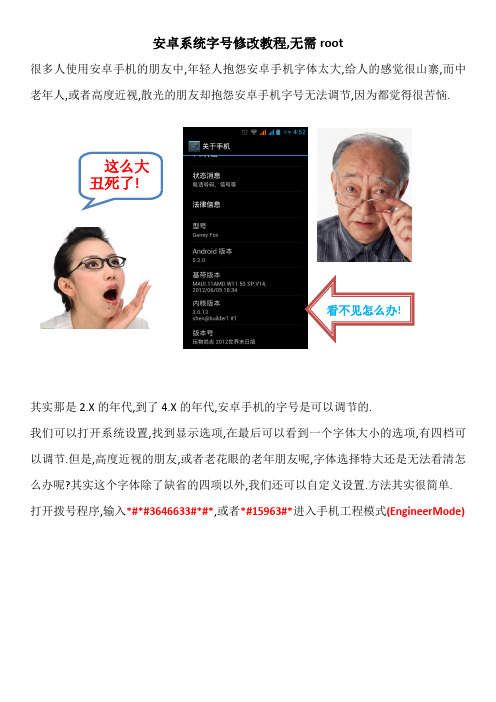
安卓系统字号修改教程,无需root
很多人使用安卓手机的朋友中,年轻人抱怨安卓手机字体太大,给人的感觉很山寨,而中老年人,或者高度近视,散光的朋友却抱怨安卓手机字号无法调节,因为都觉得很苦恼.
其实那是2.X 的年代,到了4.X 的年代,安卓手机的字号是可以调节的.
我们可以打开系统设置,找到显示选项,在最后可以看到一个字体大小的选项,有四档可以调节.但是,高度近视的朋友,或者老花眼的老年朋友呢,字体选择特大还是无法看清怎么办呢?其实这个字体除了缺省的四项以外,我们还可以自定义设置.方法其实很简单. 打开拨号程序,输入*#*#3646633#*#*,或者*#15963#*进入手机工程模式(EngineerMode)
这么大
丑死了!
看不见怎么办!
列表下拉找到倒数第三个选项SettingsFont(字体设置),里面有三个可调节的,一个是small(小)large(大)extra large(特大),我们只需要把光标移到Extra Large的位置,然后输入自定义值,输入阿拉伯数字,建议每一次调节以0.1作为步进单位,输入完毕之后,点击OK,
会出现success(完成),
们将其打钩就能看到刚才设置的效果.
如果不满意,可以再次进入工程模式进行数值的设定.注,此处修改的参数讲会对系统所有的字体生效,桌面的程序名称,列表的程序名称,短信字号,网页的默认字号,通知栏字号,拨号盘以及联系人等,建议数值不要超过2,否则文字会显示不全,被分割.
大号字体的效果如下。
安卓替换字体、修改字体大小教程
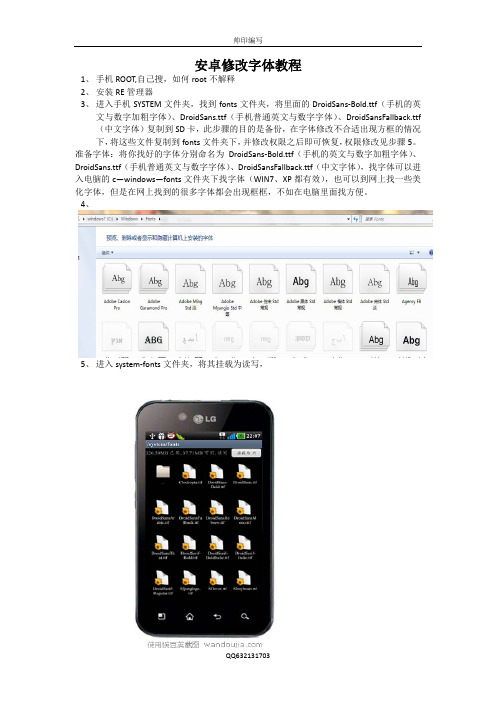
安卓修改字体教程1、手机ROOT,自己搜,如何root不解释2、安装RE管理器3、进入手机SYSTEM文件夹,找到fonts文件夹,将里面的DroidSans-Bold.ttf(手机的英文与数字加粗字体)、DroidSans.ttf(手机普通英文与数字字体)、DroidSansFallback.ttf (中文字体)复制到SD卡,此步骤的目的是备份,在字体修改不合适出现方框的情况下,将这些文件复制到fonts文件夹下,并修改权限之后即可恢复,权限修改见步骤5。
准备字体:将你找好的字体分别命名为DroidSans-Bold.ttf(手机的英文与数字加粗字体)、DroidSans.ttf(手机普通英文与数字字体)、DroidSansFallback.ttf(中文字体),找字体可以进入电脑的c—windows—fonts文件夹下找字体(WIN7、XP都有效),也可以到网上找一些美化字体,但是在网上找到的很多字体都会出现框框,不如在电脑里面找方便。
4、5、进入system-fonts文件夹,将其挂载为读写,将找到并且已经修改过名字的字体(修改名字的方法不用说了吧,但是一定要注意大小写)复制到SD卡,然后将字体复制到系统的system-fonts文件夹下,并修改权限。
权限的修改方法:按住相应的字体不放,出来对话框之后选择“权限”,将权限修改为下图:6、重启手机,就可以看到所修改的字体了。
我修改的是华文中宋+新罗马字体。
原因是华文中宋的字体比较全,很少会出现框框的情况。
字体大小修改方法1、下载字体修改工具FCP4 ,如何下载自己百度搜索。
2、进入主菜单,“文件”-“打开”-“字体文件”。
打开相应的字体(DroidSans-Bold.ttf (手机的英文与数字加粗字体)、DroidSans.ttf(手机普通英文与数字字体)、DroidSansFallback.ttf(中文字体))3、点击“格式”-“设置”,将单位修改为自己需要的大小,注意数字越小,字体越大。
安卓4.0以上英文字体修改

英文字体数字字体更换教程,适合安卓4.0以上安卓,意味着与众不同,除了炫酷的桌面UI,还有一个不可忽略的小细节,那就是字体。
喜欢折腾的机油即使系统原生字体再完美,也会乐此不疲的追求个性化!书归正传,安卓4.0系统的字体文件相较于之前的2.3系统,有了很多改变,中文字体文件没变,依然是DroidSansFallback.ttf这个文件,修改方法和 2.3系统相同,我着重讲解的是英文数字字体文件,这个改变比较大,DroidSans.ttf 文件,在2.3系统的时候,包含所有英文数字,但是在4.0系统中,他只负责桌面表层UI字体,那么系统内部数字英文文件是哪个呢?就是这个家伙Roboto-Regular.ttf。
啰嗦了半天,只要修改四个文件,就能达到改变部分系统字体的效果了。
1 DroidSansFallback.ttf 中文字体文件,要求字库要全,否则容易出现口口。
2 DroidSans.ttf 桌面UI英文数字文件。
3 Roboto-Regular.ttf 系统英文数字文件常规体。
4 Roboto-Bold.ttf 系统英文数字文件粗体。
(要求2 3 4 这三个字体文件要尽可能相同,也就是同一个字体文件,分别改成三个文件名,英文数字字体文件不宜过大。
)上述四个文件,基本能改变我们所能看见的手机UI,图标,电话,短信,微博,提示栏……等字体。
基本满足一般机油要求!下面介绍修改方法:准备好上述四个文件,改好文件名,放到手机内存卡上。
然后在手机上打开RE 管理器,找到SD卡上的刚才放进去的四个文件,复制到system下,目的是为了修改文件权限,因为在SD卡上的文件是无法修改权限的。
将上述文件权限修改成 r-w-r-r 然后粘贴到system/fonts下,提示覆盖,确定。
最后重启手机。
(注意,权限一定要修改正确,否则造成无法开机等一切后果自负哦)但是HTC的不要修改第四个字体,修改前三个就行了。
超详细的安卓手机替换字体教程(图文)
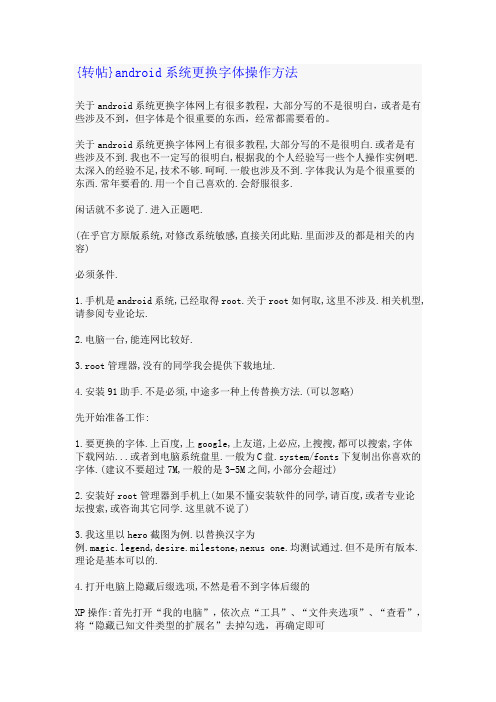
{转帖}android系统更换字体操作方法关于android系统更换字体网上有很多教程,大部分写的不是很明白,或者是有些涉及不到,但字体是个很重要的东西,经常都需要看的。
关于android系统更换字体网上有很多教程,大部分写的不是很明白.或者是有些涉及不到.我也不一定写的很明白,根据我的个人经验写一些个人操作实例吧.太深入的经验不足,技术不够.呵呵.一般也涉及不到.字体我认为是个很重要的东西.常年要看的.用一个自己喜欢的.会舒服很多.闲话就不多说了.进入正题吧.(在乎官方原版系统,对修改系统敏感,直接关闭此贴.里面涉及的都是相关的内容)必须条件.1.手机是android系统,已经取得root.关于root如何取,这里不涉及.相关机型,请参阅专业论坛.2.电脑一台,能连网比较好.3.root管理器,没有的同学我会提供下载地址.4.安装91助手.不是必须,中途多一种上传替换方法.(可以忽略)先开始准备工作:1.要更换的字体.上百度,上google,上友道,上必应,上搜搜,都可以搜索,字体下载网站...或者到电脑系统盘里.一般为C盘.system/fonts下复制出你喜欢的字体.(建议不要超过7M,一般的是3-5M之间,小部分会超过)2.安装好root管理器到手机上(如果不懂安装软件的同学,请百度,或者专业论坛搜索,或咨询其它同学.这里就不说了)3.我这里以hero截图为例.以替换汉字为例.magic.legend,estone,nexus one.均测试通过.但不是所有版本.理论是基本可以的.4.打开电脑上隐藏后缀选项,不然是看不到字体后缀的XP操作:首先打开“我的电脑”,依次点“工具”、“文件夹选项”、“查看”,将“隐藏已知文件类型的扩展名”去掉勾选,再确定即可VISTA与WIN7操作:我的电脑——组织(左上角)——文件夹和搜索选项——查看——将“隐藏已知文件的扩展名”前的对勾去掉其它系统请自动搜索咨询.说明:DroidSans.ttf 系统默认英文字体DroidSans-Bold.ttf 系统默认英文粗字体DroidSansFallback.ttf 系统默认中文字体好了,正式开始工作.当我们准备好,要更换的字体及管理好root管理器后.我们把下载好的字体根据系统默认的命名,因为我们用的是替换.名字自然是不能不同的.否则系统无法识别.我把下载好的方正准圆改为DroidSansFallback.ttf 修改的时候,请注意,后缀是小写的ttf,有些下载是大写的.大写是不识别的.如图示:图一:我们把自己要替换的字体命名好之后.把这个复制到卡上,建议根目录,好找一点.或者你自己建一个文件夹.放入.目只有一个.你自己能找得到.能使用91助手安装好守护的朋友,这里可以不用操作.不过还是建议复制到卡上方便一些.把字体复制到卡上之后,我们打开root管理程序进入sdcard(也就是你的内存卡)--找到你放字体的地方长按出来对话框,选择复制.如图示(顺序操作):图二图三图四图五图六当我们复制成功后.我们点"向上一层" 就回到了我们才最初的地方,或者是其它地方,或者更深目录的.返回到系统根目录即可.进入system,再进入fonts.如果图所示(顺序操作):返回根目录图,请参数图三可以看到system 进入,就不在截图占空间了.图七图八图八为关键所在,正确与否,都在这里.中间我标明的是今天示例的目标.主要就是上面顶部蓝色标明那里...可以看到 166.02MB使用.3.98MB空闲读/写载入为读166.02MB这个不同系统有不同显示.后面空闲也是一样.不必为是否与图中所是一样而纠结而疑问.关键一前面的使用的不用看了.那个与今天说的无关.后面空闲的是主要的.可以看到我图中的是3.98 MB 这个空闲是我替换过字体剩下的.记得开始我说过,字体大小的吧.现在说一下.系统默认字体大小你手机所显示空闲MB 共和不能小于你要替换字体的大小. 即默认字体大小空闲减你要替换的字体大小,不能是负.简单点说,就是替换的要放得下才是..关键二顶部蓝色标明的读/写载入为读这里如果没有修改过,应该是读/转载入为读点一下载入为读我们修改一下属性自然是要写才能操作的,只读状态是不能读写删除等操作的.不同的ROOT管理可能显示有所不同,有的是显示英文.R/O 如果对这个不了解,建议使用我网盘提示的ROOT管理 2.83汉化版的..就和我图中是一样的显示. 关键处就是要可以写.也就是可以直进操作的.到了这里相信很多同学都想到,粘贴覆盖就行了...还有一个关键就是如果是要直接覆盖.必须是你要替换字体大小小于空闲的.不能是系统默认空闲的总和. 要替换字体大小小于空闲字体的同学,可以直接覆盖.覆盖是否了事呢,非也..还有一个就是权限的问题,就是覆盖了.系统调用你替换字体的权限是否正常呢,一般不是会是777 的.手机显示是三横三纵的选择.我截图出来.这里先说一下,可以直接替换的替换好了.(如无提示覆盖则出现多一个文件删除多于的那个及系统默认的,再回去复制要替换的文件,返回来粘贴).会出来一个对话框.如图五.不记得的同学向上看看.我们点击权限如下图.图九我们把所有都选择上,以防有要调用出现口口的现象. 全选择后,点确定,,然后退出,重启手机,即可看到你心爱的字体.各位手机空间大的,到此为止!空间小的,请继续看!下面就讲一下,要替换字体大小大于空闲大小小于系统默认字体空闲大小的操作方法由于我们不能顺利的替换,那么我们将经历一次口口版了...为了防止使用口口版时,操作上的不便,我建议,使用91助手或者其它的PC载图工具,对关键性要操作的进于先载图,后面好对比,如果记得住,和对系统有点了解的.可以不用截图.如果使用分辨率和我一样的320X480的也可不用,对比我的就可以.替换一种,只是一种文字为口口.基本就是图五,图六,图九的地方.上面我们讲到图八处,就无法再下一步进行了.覆盖会提示空间不足.那么我们只有放弃直接替换的念头.先删除系统默认的.以腾出空间.如图示:图十确定删除以后,看顶部的空闲大小有没有增加,如果没有增加,则要重启手机,让系统读取修改.自然没有了字体.要调的显示为口口了...先看一下传说中的口口版吧图十一这里就算没有字体,也有图标,记得图标与位置,就OK了...进入root 口口找到sdcard 复制你要替换的字体长按DroidSansFallback.ttf 出现对话框这个时候是口口版了...没有文字..可能有同学记不住位置..使用英文原版的同学这里还是英文的.我们可以回想,也可以看截图.我们看上面图五的地方,发现复制是在重命名下面.那么,重命名是三个字,复制是二个字,得出结论即三个口口口下面一个即是复制看一下图好和图五有所比较:图十二点击复制后,下面就会出现白色的选项了..左为粘贴,右为取消我们点返回上一层(也就是第一个文件夹口口口口.看下图图十三返回到系统根目录,也就是有system那个,进入再入fonts 修改顶部读/转为读/写由于是口口.我还是截个图比较好点图十四由于我们前面已经删除掉要替换系统的默认字体,所以我们点再粘贴的时候,不会提示覆盖的.粘贴进入会出现你粘贴的文件.如果是读/转状态会提示的. 我们进入fonts后..状态是默认为读/转的,也就是我们只要点一下再就可以粘贴了...粘贴好了我们再把权限设置一下...我们长按才粘贴进入的文件.出现对话框.也是口口,那么我们根据图五,及图十二可以推算出.重命名后第三个为权限也就是口口口后再向下数一二三,第三个即是.点击.出现如下图图十五我们将权限全部选择上,再点确定...重启手机.即可得到你想的替换字体了... 到这里基本上的就算完成了.其实这个是很简单的一个操作.为了方便新手,对系统不了解,又想换系统的字体的做个比较详细的解说吧,或许我讲的方面不全面.语言不通顺,理解上可能不太明白.大家理解一下.简单的说一下操作步骤1.下载你要的替换的中英字体,电脑上用的就可以了.名字重命名你要的替换字体的名字,当然,你也可以先不重命名.复制到fonts里面.重命名系统默认的名字,删除掉,再重命名替换字体的名字,注意一点就是后缀是小写的 ttf 大写是不识别的2.安装root管理器,把要替换的字体复制到卡上,这里91助手可以安装守护的同学也可以不操作.3.用root管理器复制要替换的字体,到system/fonts里面去替换,记得先把属性状态改为可读写模式4.把替换字体的权限设置为全部,也就是777 确定重启手机即可。
安卓字体

Android字体简介Android系统默认支持三种字体,分别为:“sans”,“serif”,“monospace”。
android.graphic.typeface字体类:本类的常量静态定义,首先为字体类型(typeface)名称TypefaceDEFAULTTypeface DEFAULT_BOLDTypeface MONOSPACETypefaceSANS_SERIFTypeface SERIF字体风格(style)名称intBOLDint BOLD_ITALICint ITALICint NORMAL设置TextView的字体可以通过TextView中的setTypeface方法来指定一个Typeface对象,因为Android的字体类比较简单,我们列出所有成员方法:∙staticTypeface create(Typeface family, int style)//静态方法,参数一为字体类型这里是Typeface的静态定义,如宋体,参数二风格,如粗体,斜体∙∙staticTypeface create(String familyName, int style)//静态方法,参数一为字体名的字符串,参数二为风格同上,这里我们推荐使用上面的方法。
∙∙staticTypeface createFromAsset(AssetManager mgr, String path)//静态方法,参数一为AssetManager对象,主要用于从APK的assets文件夹中取出字体,参数二为相对于Android工程下的assets文件夹中的外挂字体文件的路径。
∙∙staticTypeface createFromFile(File path)//静态方法,从文件系统构造一个字体,这里参数可以是sdcard中的某个字体文件∙∙staticTypeface createFromFile(String path) //静态方法,从指定路径中构造字体∙∙staticTypeface defaultFromStyle(int style) //静态方法,返回默认的字体风格∙∙intgetStyle() //获取当前字体风格∙∙finalboolean isBold() //判断当前是否为粗体∙∙finalboolean isItalic() //判断当前风格是否为斜体∙例程:1/wonderful19891024/archive/2010/11/24/6033304.aspx2/thread-536-1-1.htmlAndroid字体工作原理android字体由android 2D图形引擎skia实现,并在Zygote的Preloading classes中对系统字体进行load。
settypeface的原理

settypeface的原理settypeface的原理什么是settypeface?settypeface是一种方法,用于设置Android应用程序中文本的字体类型。
字体类型在Android中,可以使用不同的字体类型来渲染文本。
常见的字体类型有: - 默认字体:使用系统默认的字体类型。
- 自定义字体:通过设置字体文件来使用自定义的字体类型。
settypeface方法•setTypeface():设置文本为默认字体类型。
•setTypeface(_BOLD):设置文本为粗体字。
•setTypeface((getAssets(), “font_”)):设置文本为自定义字体类型,其中”font_“是自定义字体文件的名称。
settypeface的原理settypeface的原理是通过改变文本的字体属性来实现字体类型的变化。
1.检查是否设置了自定义字体文件。
如果设置了,进入第2步;如果未设置,则使用系统默认字体。
2.加载自定义字体文件。
通过调用方法,加载assets目录下的字体文件,并得到Typeface对象。
3.设置文本的字体类型。
通过调用setTypeface方法,将字体类型应用到文本上。
自定义字体文件自定义字体文件通常为.ttf格式,可以通过以下方式获取: 1.下载已有的字体文件。
2. 使用在线字体转换工具将字体文件转换为.ttf格式。
3. 使用字体制作工具,自定义自己的字体文件。
示例代码TextView textView = findViewById(_view);Typeface customTypeface = (getAssets(), "font_"); (customTypeface);总结通过settypeface方法,我们可以轻松实现Android应用程序中文本字体类型的变化。
通过设置默认字体类型或加载自定义字体文件,我们可以为应用程序添加个性化的字体效果。
- 1、下载文档前请自行甄别文档内容的完整性,平台不提供额外的编辑、内容补充、找答案等附加服务。
- 2、"仅部分预览"的文档,不可在线预览部分如存在完整性等问题,可反馈申请退款(可完整预览的文档不适用该条件!)。
- 3、如文档侵犯您的权益,请联系客服反馈,我们会尽快为您处理(人工客服工作时间:9:00-18:30)。
说明书上没有,修改字体需要手机有root权限,如果开始字体不是你修改的,那你最好去找修改的那个人。
方法:1.确定手机root,就是得到最高权限;2.使用RE管理器复制ttf字体到手机/system/fonts下即可;3.重启手机;
一、字体安装
1、安装z4root,提权(帖子如麻,不再赘述)。
2、安装Re管理器(建议版本为2.13英文版,低版本或汉化后在某些机子上会有问题)。
3、下载字体文件
4、将下载来的字体文件存放到sd卡(什么位置无所谓,找到即可)。
5、将字体文件重命名(中文字体改为DroidSansFallback.ttf,英文常规字体改为DroidSans.ttf,英文加粗字体改为DroidSans-Bold.ttf,区分大小写!!!另:本步骤可与第4步互换)。
6、运行Re管理器,将sd卡上的字体文件复制(会吧,复制粘贴或移动)到/system/fonts/文件夹下覆盖同名文件即可。
7、设置复制过来的字体文件权限(从上往下,由左到右前4个打钩,实质上不设也没事)。
8、重启 OK!
二、常见问题简单
1、无法覆盖原文件,提示because the file system is read-only。
解决办法:点击Re管理器上面的“Mount R/W ”命令,使文件权限由R/O状态变为R/W状态即可。
2、无法覆盖原文件,提示There was not enough free……
解决办法:他告诉你空间不足,怎么办呢?
(1)换小一点的字体文件。
(2)删除一些/system下的内容(删什么呢?最好什么也别删,移动到sd卡上,系统自带程序都可以,什么飞信、MM……反正是应用程序.apk都可以,前提是你不想要的)。
(3)删除程序后,有时候看不到容量发生变化,重启即可,如果覆盖完字体文件后还有空间的话,再把刚才移走的程序移回去,这些程序照样可用)。
3、安装完字体后出现“口口口”这样的东东。
解决办法:对于出现这样的问题,指定是字体文件的原因,换句话说,就是字体库中没有要显示的那个字符。
常规做法是:换一个比较全的字体文件;特殊做法是:利用字体编辑软件如Font Creator Program进行手动编辑。
做法很简单(电脑上操作哦!),利用上述软件载入自带字体,再载入你下载来的字体,将下载来的字体的一部分(数字、大小写字母、常规符号,也就前面若干行)复制到原字体中覆盖保存即可。
当然英文字体适合这样做,不过你要有耐心,中文字体也可以,逐个对比替换,估计得半天时间,中文文字符号太多,对于中文还是建议换一个字库全的字体文件。
4、替换字体后手机无法启动(很少有这样的情况)。
解决办法:重新刷机,呵呵!不是开玩笑,手机无法启动那就意味着手机端的操作全部否定,只能刷机。
一、root机机。
具体方法因机而异,请
各位到自己专版里面找一下
二、下载字体包。
这个可以在我帖子里面下,也可以到别的网站论坛去下,电脑上能用的TTF字体手机基本都能用。
三、下载安装Root Explorer(后面就简称RE了)这软件可谓是玩机必备,大
家应该都已经有了。
四、把下载的字体包放在存储卡里,哪
里都行,只要能找得到。
五、打开RE,找到你之前下载的字体,
重命名为DroidSansFallback.ttf,
然后复制,粘贴到手机存储\system\ 目
录
目录
先点击上面的挂载只读选项(不然无法
粘贴),粘贴,
然后很重要的一步!修改权限一定不能忽略!长按刚粘贴过来的字体文件,
选择权限,
然后改成如下图的形式
然后长按,选择移动,来到手机存储
\system\font 目录,粘贴,直接覆盖之,OK!(这里只说中文字体替换方法,英文的原理一样,替换为对应的英文字体
文件名,然后修改权限覆盖之),
实际上这时候已经完成替换了,不用重启手机就能看到效果,但是并不是所有的界面都会变成新的字体,只有那些完
全关
闭并重新打开了的程序才会重新调用字体包,显示出来新字体,比如打开设置,会看到已经变成新字体了。
如果想完全
变
成新字体,那么重启,OK!
这里推荐一款英文字体,很圆润的效果图如下(附件在图片下面),另外再加一句,英文和数字是
在同一个包里的。
